先自我介绍一下,小编浙江大学毕业,去过华为、字节跳动等大厂,目前阿里P7
深知大多数程序员,想要提升技能,往往是自己摸索成长,但自己不成体系的自学效果低效又漫长,而且极易碰到天花板技术停滞不前!
因此收集整理了一份《2024年最新大数据全套学习资料》,初衷也很简单,就是希望能够帮助到想自学提升又不知道该从何学起的朋友。
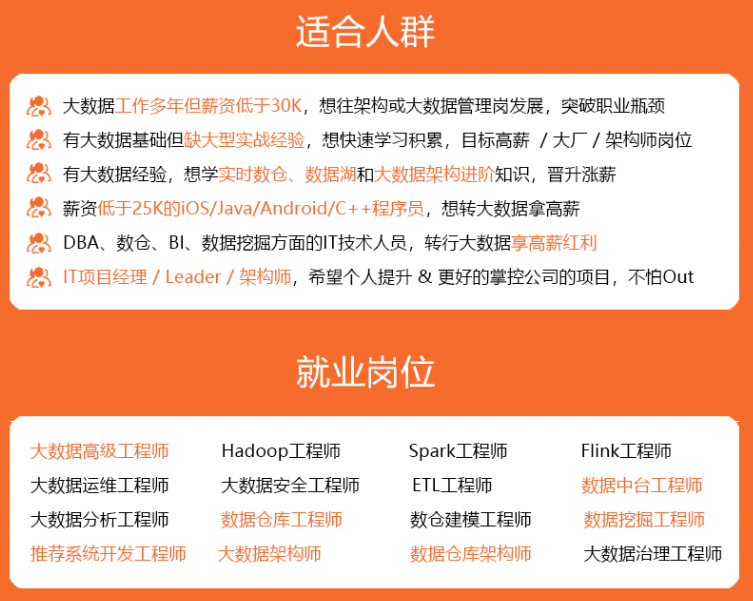
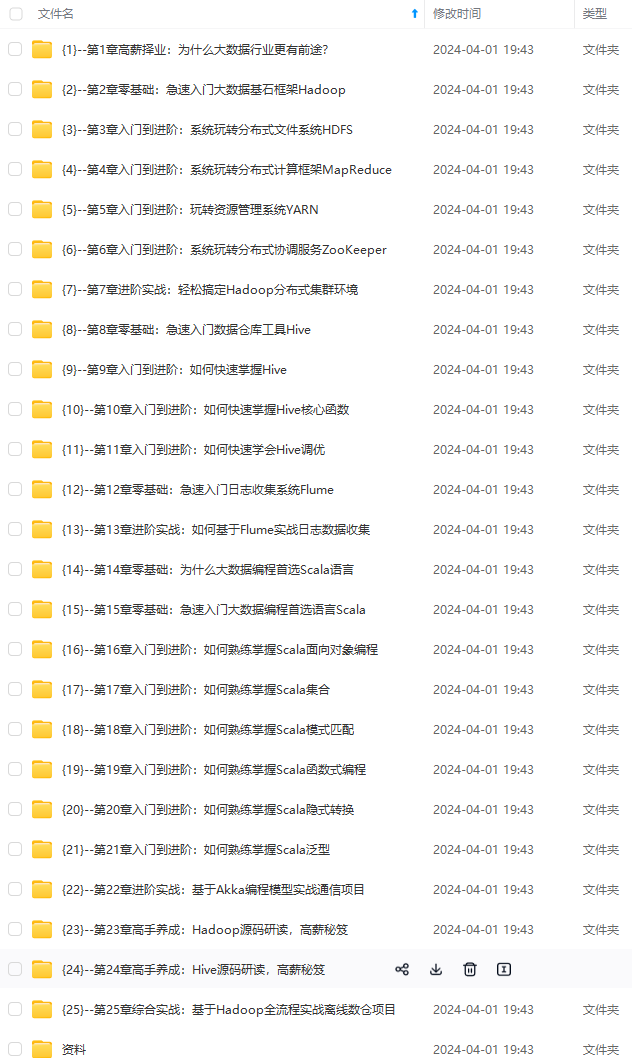
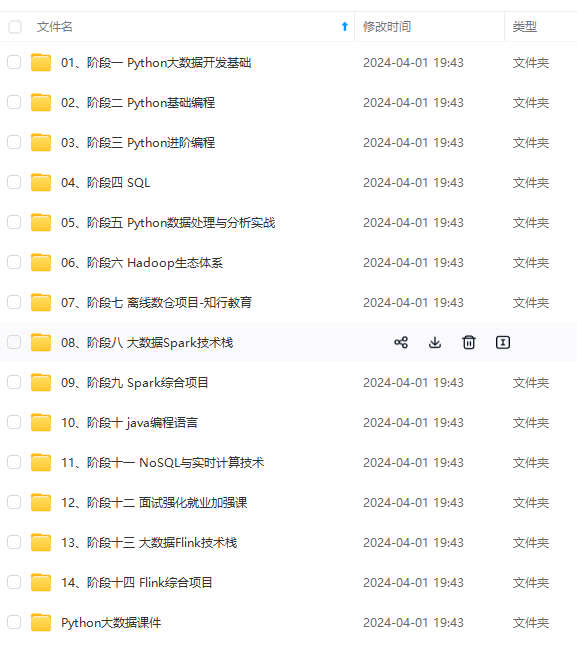
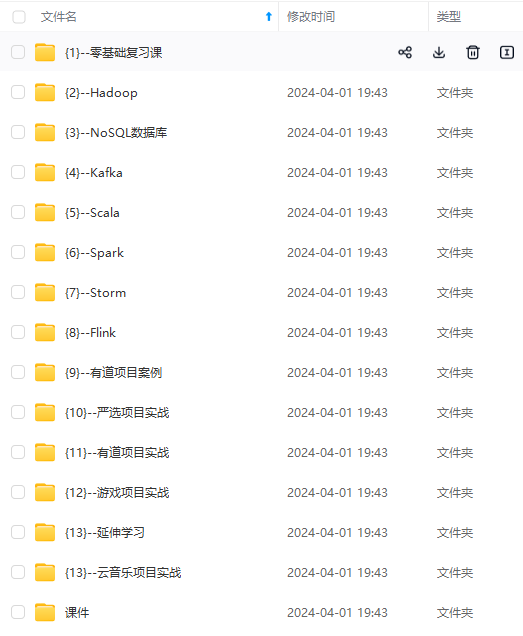
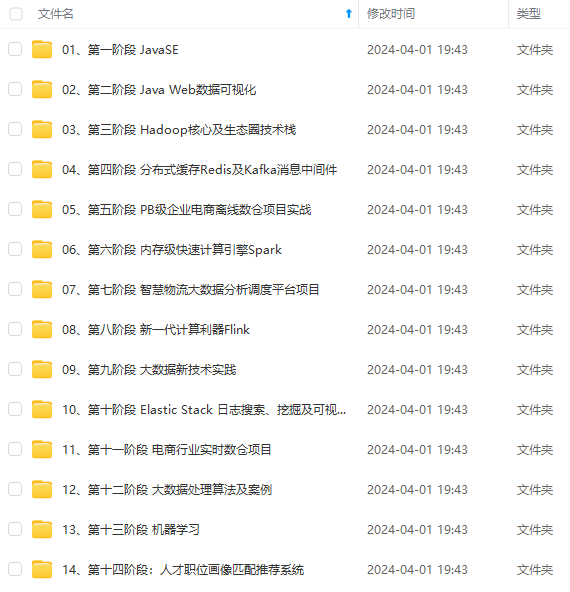
既有适合小白学习的零基础资料,也有适合3年以上经验的小伙伴深入学习提升的进阶课程,涵盖了95%以上大数据知识点,真正体系化!
由于文件比较多,这里只是将部分目录截图出来,全套包含大厂面经、学习笔记、源码讲义、实战项目、大纲路线、讲解视频,并且后续会持续更新
如果你需要这些资料,可以添加V获取:vip204888 (备注大数据)

正文
对于非专业的人士,如果想快速建站,宝塔是一个不错的选择,今天给大家分享一篇BT相关知识。让你轻松建站、管理。
1.2面板特色功能
- 一键配置服务器环境(LAMP/LNMP)
- 一键安全重启
- 一键创建管理网站、ftp、数据库
- 一键部署SSL证书
- 一键部署源码(discuz、wordpress、dedecms、z-blog、微擎等等)
- 一键配置(定期备份、数据导入、伪静态、301、SSL、子目录、反向代理、切换PHP版本)
- 一键安装常用PHP扩展(fileinfo、intl、opcache、imap、memcache、apc、redis、ioncube、imagick)
- 数据库一键导入导出
- 系统监控(CPU、内存、磁盘IO、网络IO)
- 防火墙端口放行
- SSH开启与关闭及SSH端口更改
- 禁PING开启或关闭
- 方便高效的文件管理器(上传、下载、压缩、解压、查看、编辑等等)
- 计划任务(定期备份、日志切割、shell脚本)
- 软件管理(一键安装、卸载、版本切换)
1.3安装环境说明
- 系统环境
| 系统名称 | 系统地址 |
|---|---|
| CentOS Linux release 7.6.1810 (Core) | 10.0.0.91/24 |
- 环境准备
#关闭firewalld ,关闭开机自启动。
[root@bt_server01~]# systemctl disable firewalld --now
#关闭seLinux
[root@bt_server01~]# sed -i 's#SELINUX=enforcing#SELINUX=disabled#g' /etc/selinux/config
#安装网络yum 源,这里使用阿里云源
[root@bt_server01~]# ls /etc/yum.repos.d/
CentOS-Base.repo epel.repo hbs.repo.backup
这里是环境基础准备,关闭防火墙,关闭selinux ,配置好 yum 源(阿里镜像源)
1.4安装BT面板
- 可以参考bt官方教程
https://www.bt.cn/bbs/thread-19376-1-1.html
[root@bt_server01~]# yum install -y wget && wget -O install.sh http://download.bt.cn/install/install\_6.0.sh && sh install.sh

- 记住安装密码
==================================================================
Congratulations! Installed successfully!
==================================================================
外网面板地址: http://117.136.53.180:8888/a1e03d58
内网面板地址: http://10.0.0.91:8888/a1e03d58
username: ipuynwwf
password: 955f431b
If you cannot access the panel,
release the following panel port [8888] in the security group
若无法访问面板,请检查防火墙/安全组是否有放行面板[8888]端口
==================================================================
Time consumed: 4 Minute!
1.5常用管理命令
- bt 命令管理
[root@bt_server01/www/server/panel]# bt
===============宝塔面板命令行==================
(1) 重启面板服务 (8) 改面板端口
(2) 停止面板服务 (9) 清除面板缓存
(3) 启动面板服务 (10) 清除登录限制
(4) 重载面板服务 (11) 取消入口限制
(5) 修改面板密码 (12) 取消域名绑定限制
(6) 修改面板用户名 (13) 取消IP访问限制
(7) 强制修改MySQL密码 (14) 查看面板默认信息
(22) 显示面板错误日志 (15) 清理系统垃圾
(23) 关闭BasicAuth认证 (16) 修复面板(检查错误并更新面板文件到最新版)
(24) 关闭谷歌认证 (17) 设置日志切割是否压缩
(25) 设置是否保存文件历史副本 (18) 设置是否自动备份面板
(0) 取消
===============================================
请输入命令编号:5
===============================================
正在执行(5)...
===============================================
请输入新的面板密码:rivers
|-用户名: rivers_bt
|-新密码: rivers
- 停止/启动/重启宝塔服务
/etc/init.d/bt stop|stop|restart
- 站点相关目录
# 站点默认目录
/www/wwwroot
#数据库备份目录
/www/backup/database
#站点配置文件目录
/www/server
#站点备份目录
/www/backup/site
#站点日志
/www/wwwlogs
- 卸载bt 宝塔服务
/etc/init.d/bt stop && chkconfig --del bt && rm -f /etc/init.d/bt && rm -rf /www/server/panel
- 查看当前面板端口
cat /www/server/panel/data/port.pl
- 修改面板端口
#修改面板端口,如要改成8881(centos 6 系统
echo '8881' > /www/server/panel/data/port.pl && /etc/init.d/bt restart
#修改面板端口,如要改成8881(centos 7 系统)
echo '8881' > /www/server/panel/data/port.pl && /etc/init.d/bt restart
- 修改面板密码,如修改成123456
# 修改面板密码,如要改成123456
cd /www/server/panel && python tools.py panel 123456
- 宝塔使用手册:
https://www.bt.cn/btcode.html
1.6 BT面板一键安装LAMP/LNMP 环境
- 浏览器
http://10.0.0.91:8888/a1e03d58 
- 安装 lnmp 架构
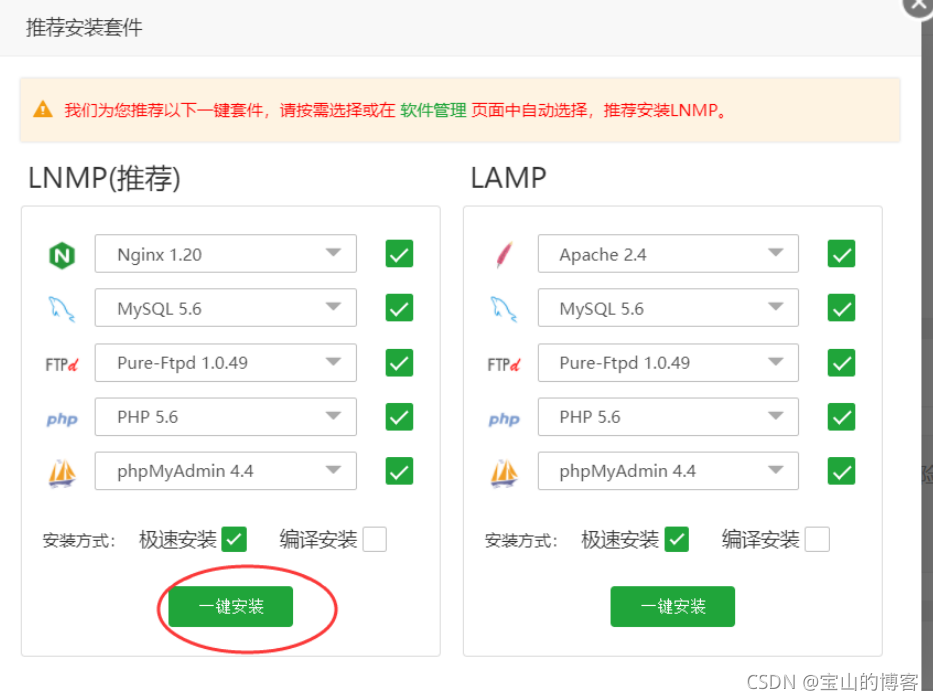
- 安装成功

1.7 BT 面板建站及使用技巧
- 快速建站,点击网站、添加站点

- 输入域名、安装mysql
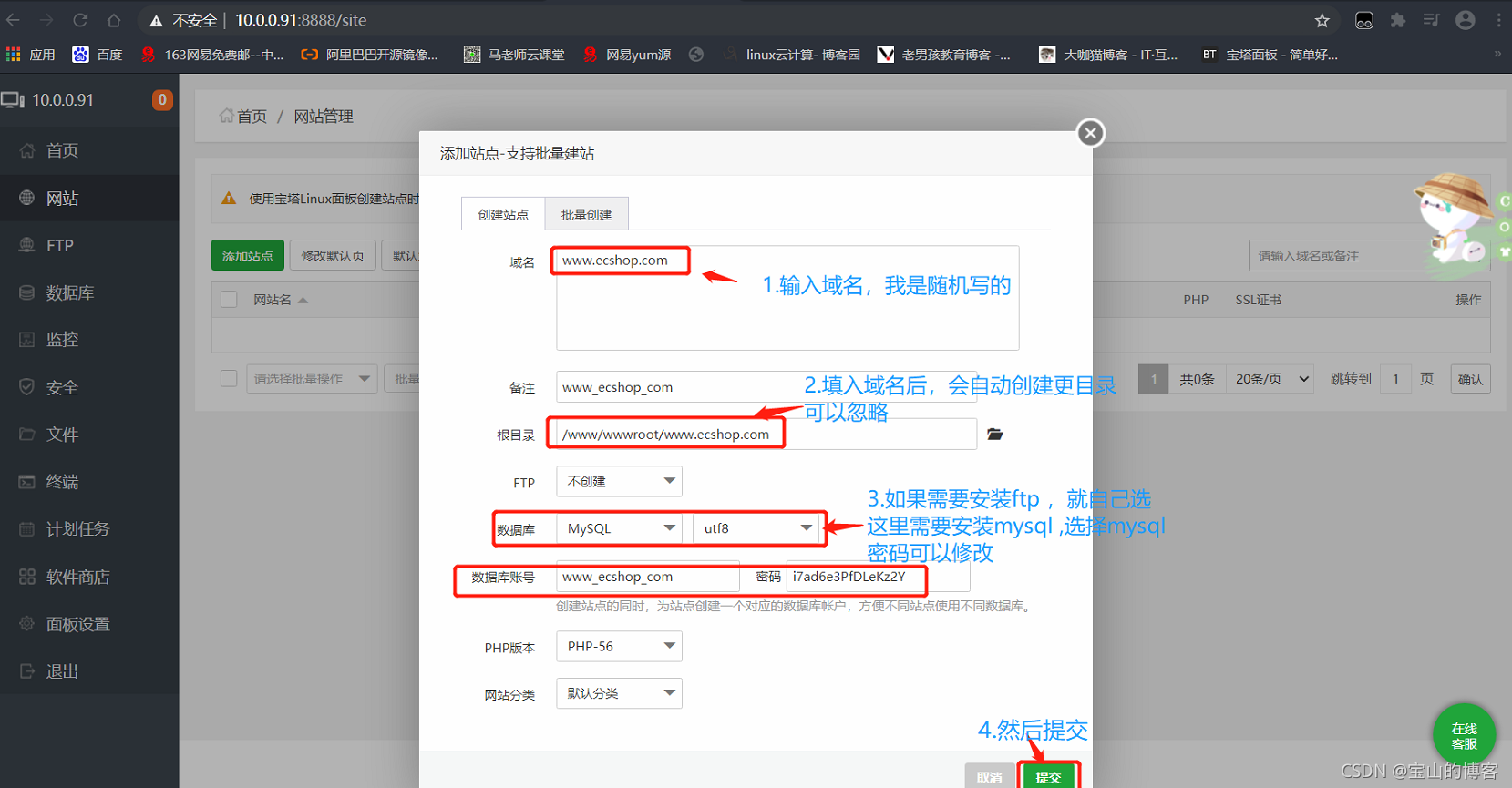
- 记录数据库账号、密码,防止后面忘了
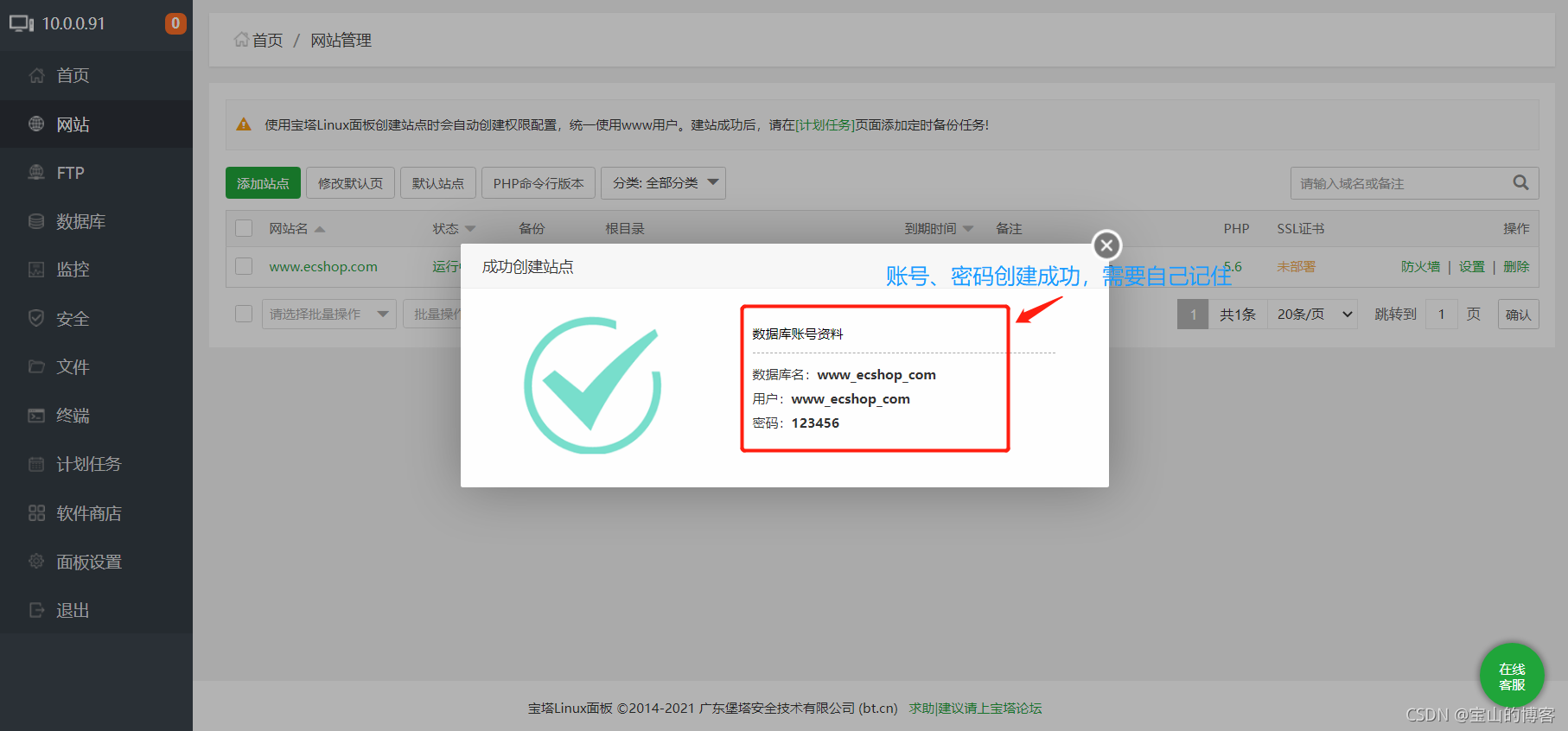
- 上传电商源代码、且部署
# 解压压缩包
[root@bt_server01~]# unzip ecshop.zip
[root@bt_server01~]# ls
anaconda-ks.cfg ecshop ecshop.zip install.sh
# 修改权限,默认属于www用户
[root@bt_server01~]# id www
uid=1001(www) gid=1001(www) groups=1001(www)
[root@bt_server01~]# chown -R www:www ecshop/\*
# 将文件移动到 站点目录
[root@bt_server01~]# mv ecshop/\* /www/wwwroot/www.ecshop.com/
- 补充:
这里为什么先修改权限 在移动站点资源文件?
站点根目录下会自动创建一个.user.ini 配置文件,改配置文件限制.php 能打开的文件目录。限制了 php 只能打开站点根目录下的文件以及/tmp目录。并且 该文件增加了i 权限 所以不能被修改。
这样站点环境会更安全一点
- .user.ini 文件
[root@bt_server01~]# ls /www/wwwroot/www.ecshop.com/ -a
. brand.php favicon.ico js sitemaps.php
.. captcha.php feed.php languages snatch.php
404.html catalog.php flow.php message.php tag_cloud.php
activity.php category.php gallery.php mobile temp
admin cert goods.php myship.php themes
affiche.php certi.php goods_script.php package.php topic.php
affiliate.php chinabank_receive.php group_buy.php pick_out.php .user.ini
alipay.html comment.php .htaccess pm.php user.php
animated_favicon.gif compare.php htaccess.txt quotation.php vote.php
api cycle_image.php images receive.php wap
api.php data includes region.php wholesale.php
article_cat.php demo index.html respond.php widget
article.php ecmoban_qq index.php robots.txt
auction.php exchange.php install search.php
[root@bt_server01~]#
[root@bt_server01~]# cat /www/wwwroot/www.ecshop.com/.user.ini
open\_basedir=/www/wwwroot/www.ecshop.com/:/tmp/
- 修改hosts 文件,将域名和ip绑定起来
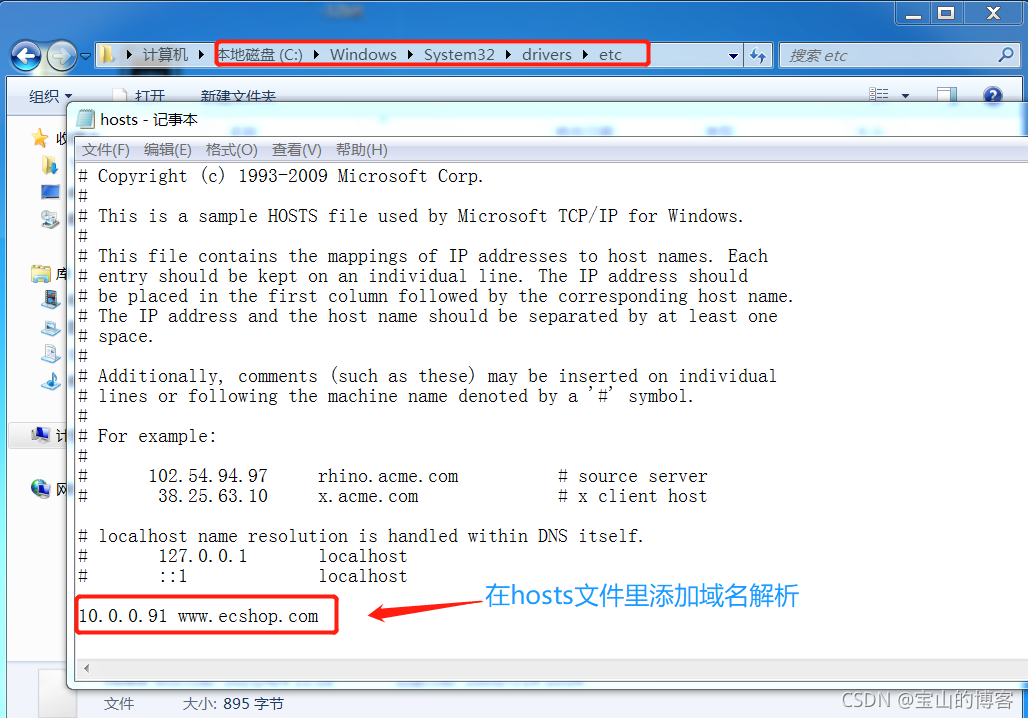
- 浏览器输入 域名,配置安装环境

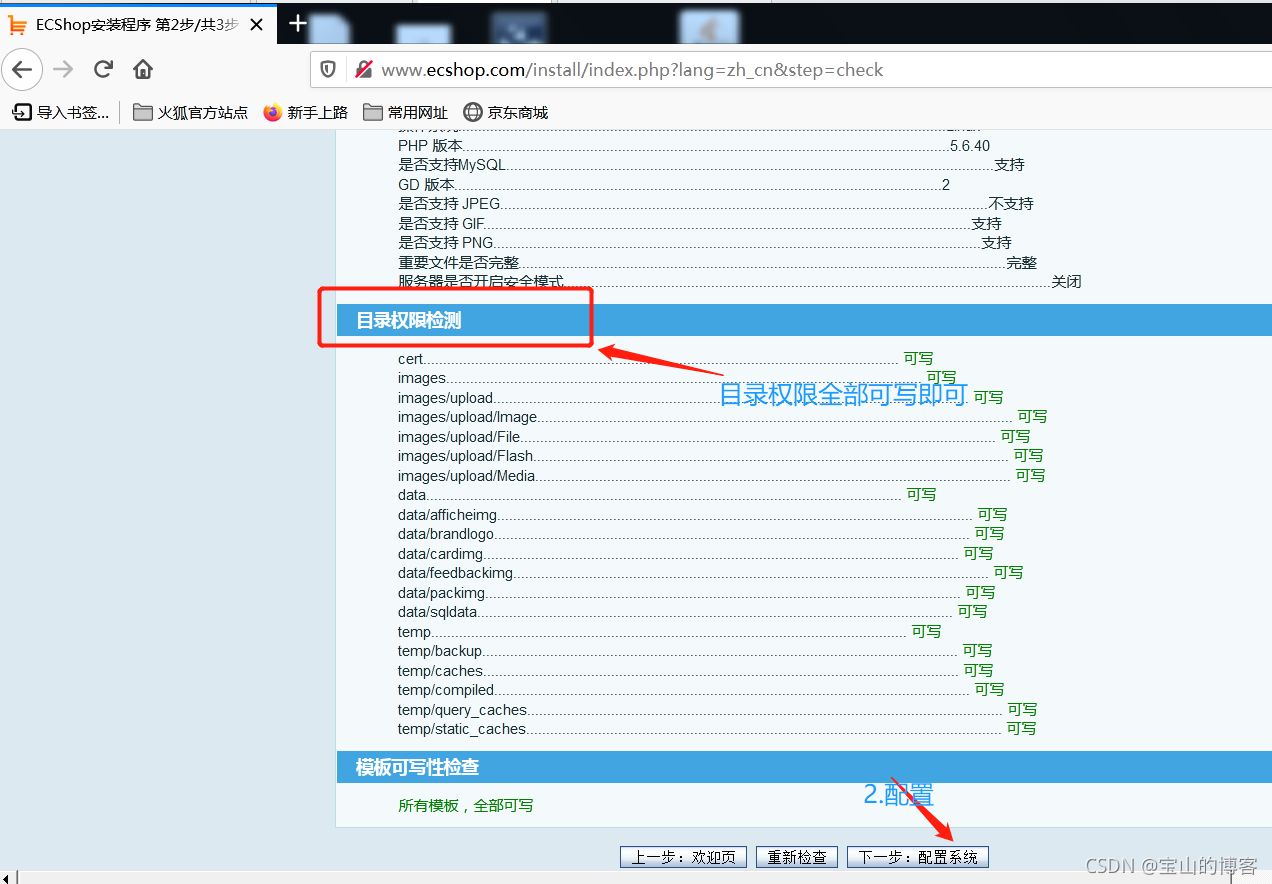
- 配置系统
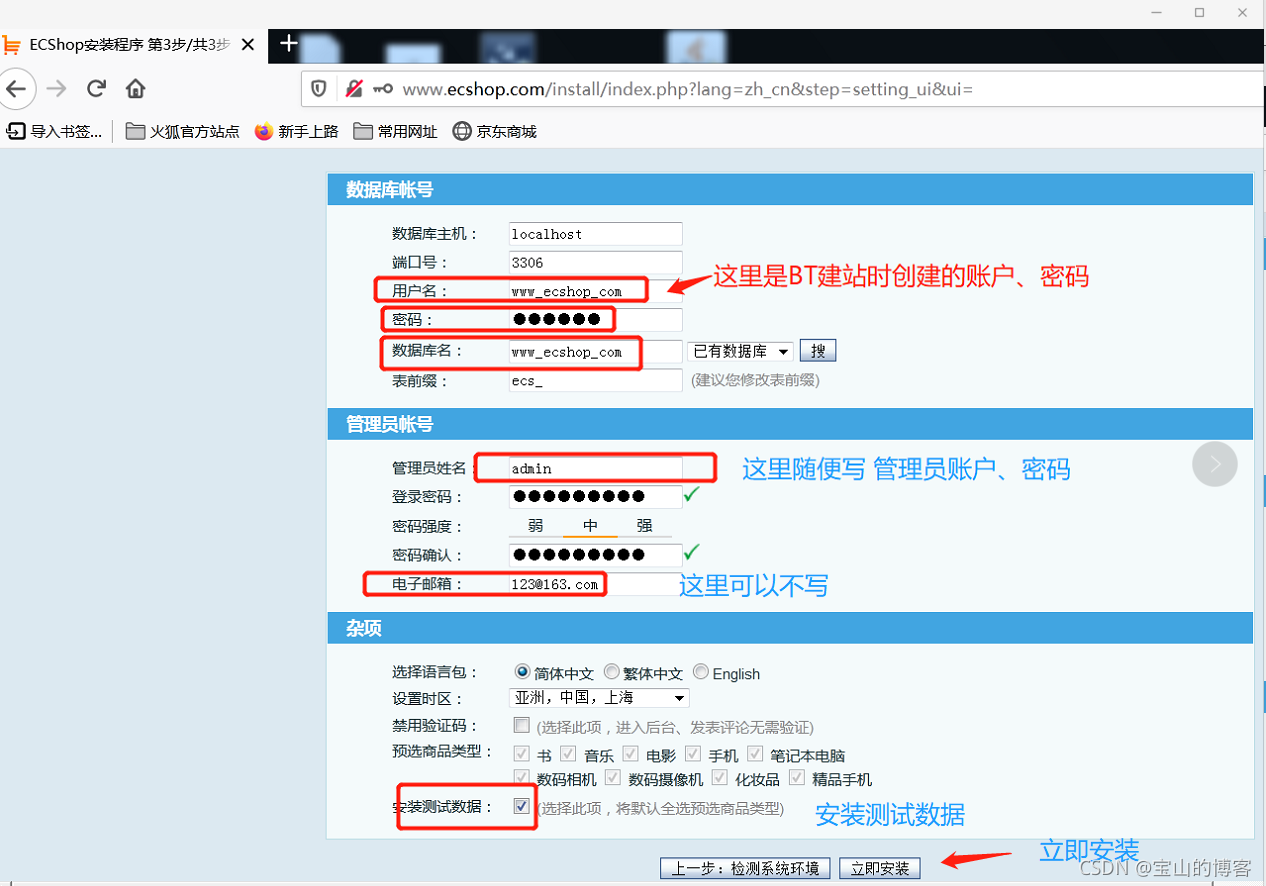
- 安装成功,测试

- 首页界面

- 后台登录界面
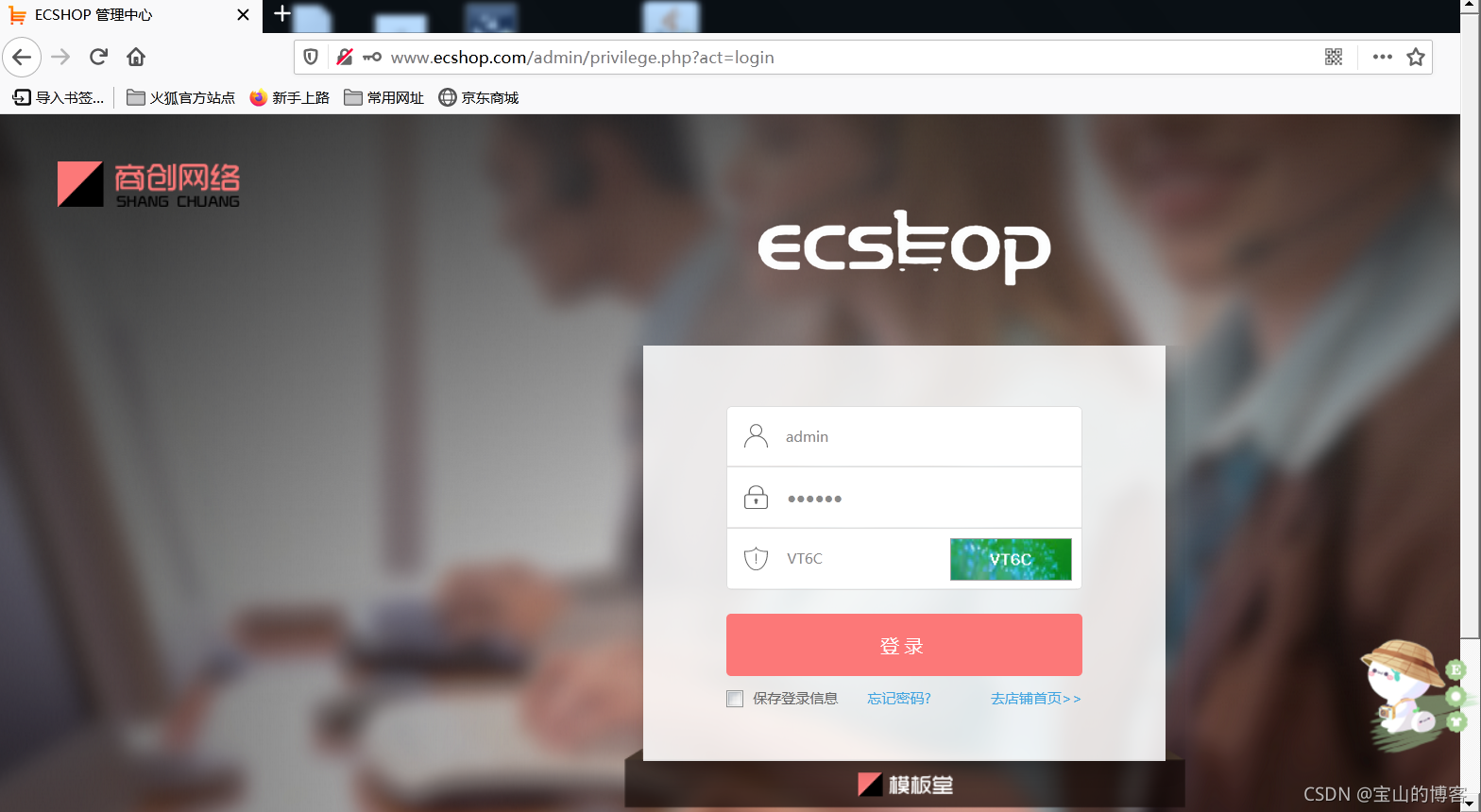
- 登录成功

二、阿里云上部署高清电影网站
2.1. 如何购买阿里云服务器
- 浏览器搜索
云小站,注册账号 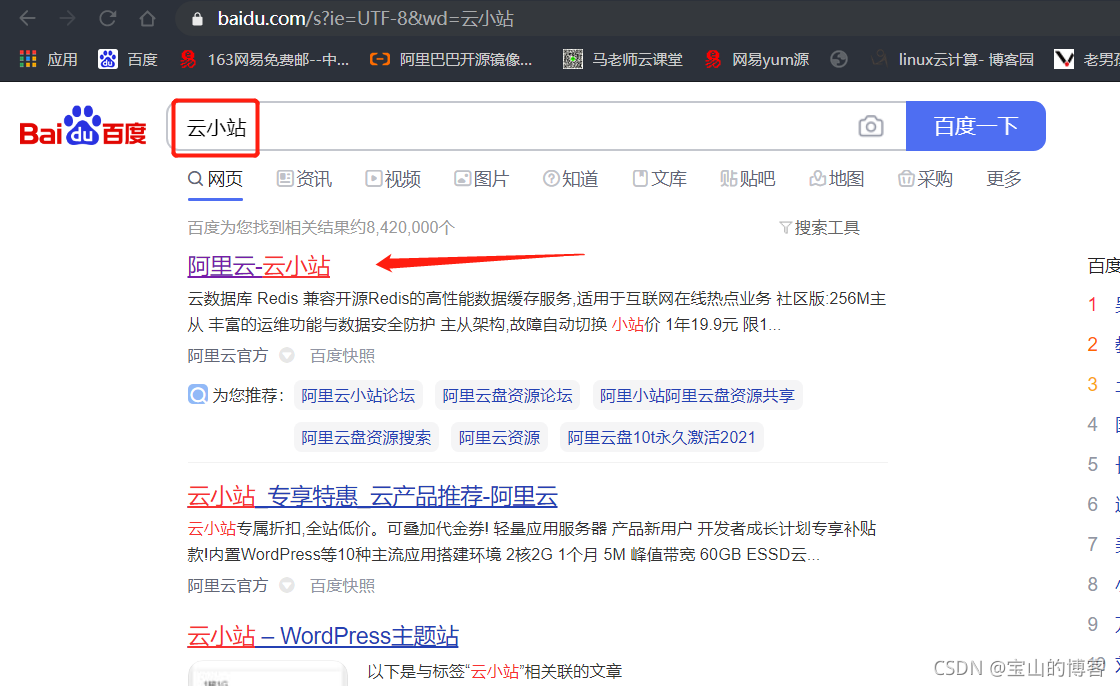

-
- 登录云 小站

- 购买 云主机

- 选择一款ECS云主机,进行购买

2.2.快速优化阿里云主机服务器
2.3.安装 宝塔面板
- 加入8888安全规则

- 加入8888端口
这里由于公网,所以我的firewalld防火墙开着的
# 查看防火墙状态
[root@aly_server01~]# firewall-cmd --state
running
# 开放端口
[root@aly_server01~]# firewall-cmd --zone=public --add-port=8888/tcp --permanent
success
# 重新加载防火墙
[root@aly_server01~]# firewall-cmd --reload
success
- 通过命令安装

2.4 部署电影网站
- 快速建站

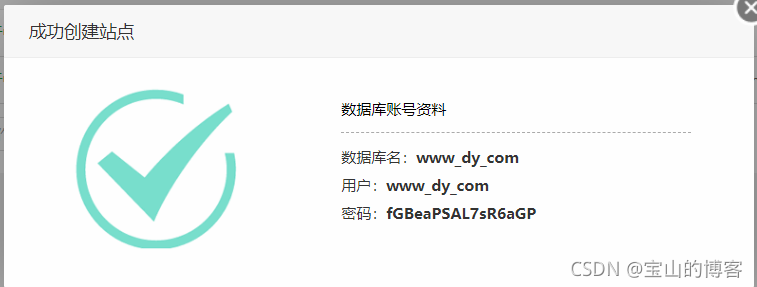
- 上传源代码
- 部署源代码
# 解压压缩包
[root@bt_server01~]# unzip maccms\_v10\_v2021.1000.2000\_full.zip
# 移动到配置网站目录
[root@bt_server01~]# mv maccms10-main/\* /www/wwwroot/www.dy.com/
2.5 购买域名、并添加域名

这里购买了域名,还需要进行备案,只有备案了才可以用
2.6 搭建CMS-苹果电影系统
- 浏览器输入地址
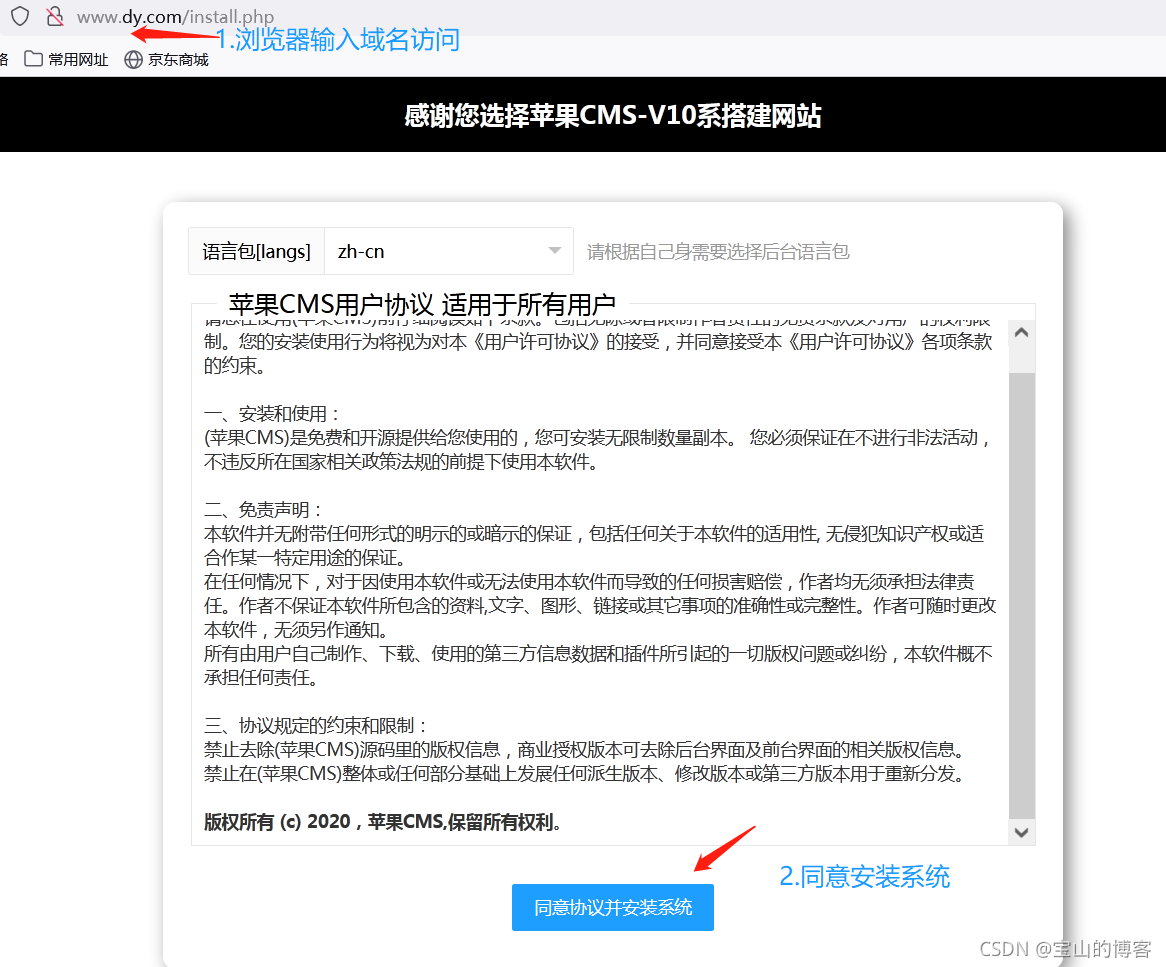

- 配置安装系统
- 故障处理
来到bt 界面,点击软件管理,找到php ,点击设置,然后安装fileinfo 模块
点击 配置文件,crtl+f 搜索 ,去掉注释。
在以后搭建论坛、网站时候,遇到大多数问题,都是PHP 的问题,优先考虑并处理

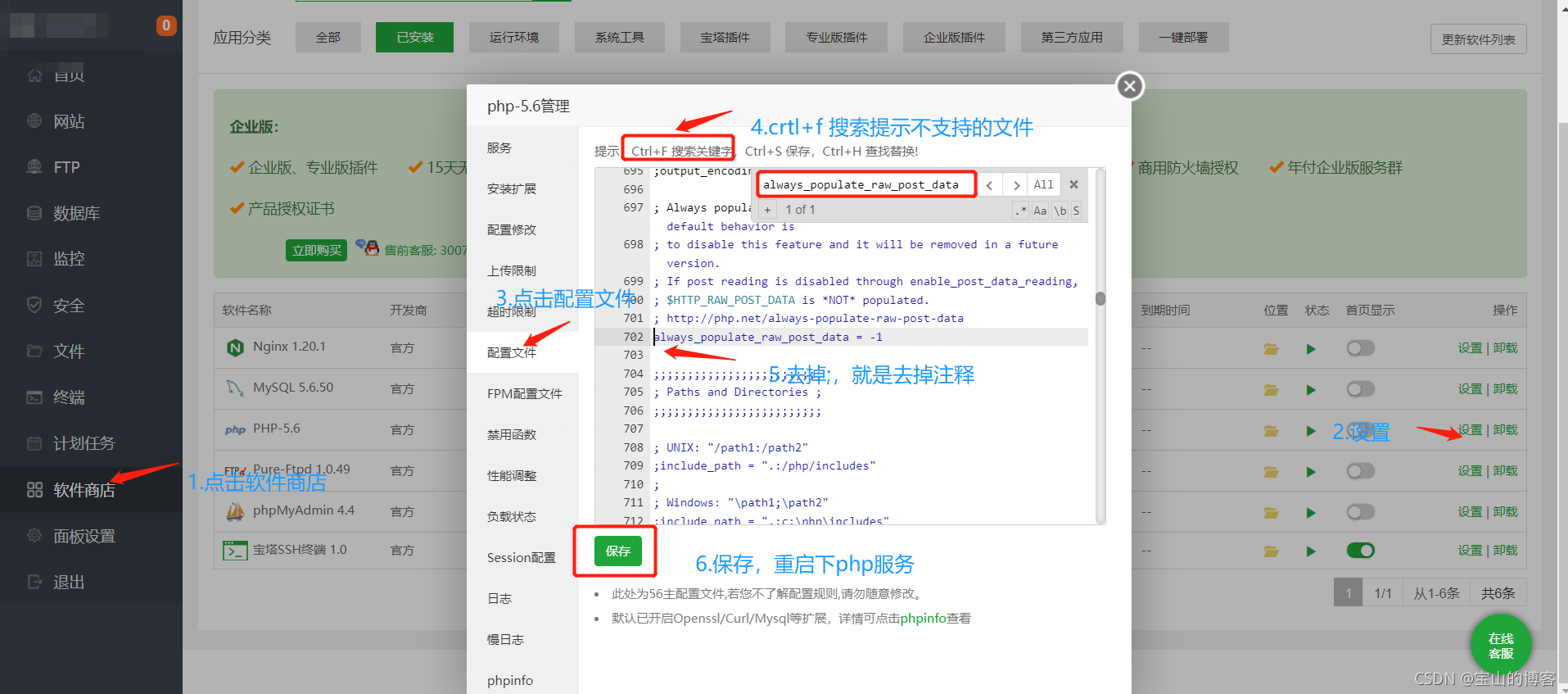

- 安装系统
- 测试

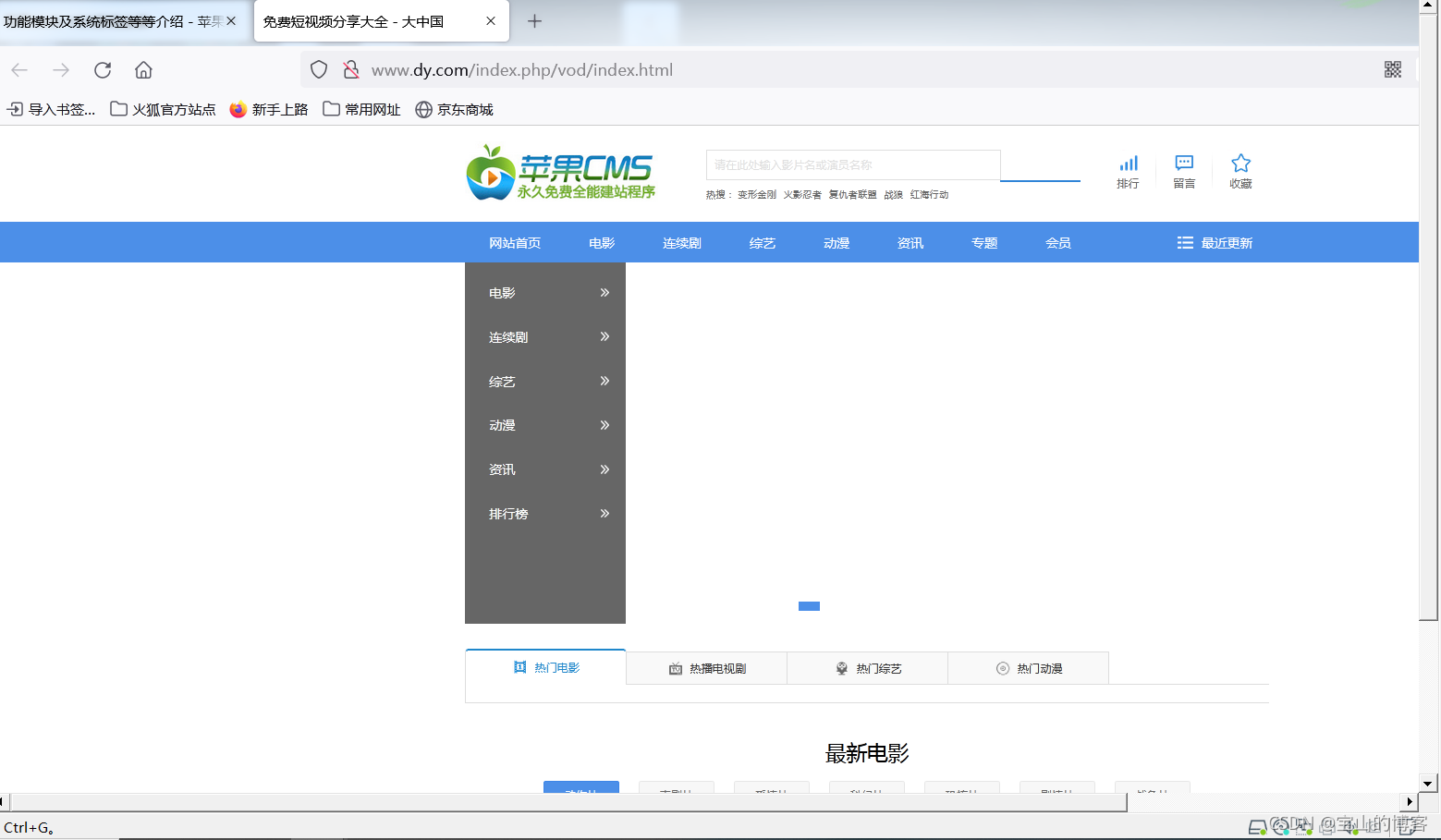
三、站点配置HTTPS证书-及站点维护技巧
3.1域名介绍
国内2大域名厂家
- 1.万 网 被 阿里巴巴收购
- 2.新网 被腾讯收购
- 如果需要购买域名,可以去阿里云上 购买,然后做备案,直接绑定到云主机即可
简介
- 域名是IP地址的代称,目的是方便记忆。
- 由一串用点分隔的字符组成的,用于在数据传输是标记计算机的位置。
- 域名映射IP,由DNS服务器解析转换为IP地址。
网上学习资料一大堆,但如果学到的知识不成体系,遇到问题时只是浅尝辄止,不再深入研究,那么很难做到真正的技术提升。
需要这份系统化的资料的朋友,可以添加V获取:vip204888 (备注大数据)

一个人可以走的很快,但一群人才能走的更远!不论你是正从事IT行业的老鸟或是对IT行业感兴趣的新人,都欢迎加入我们的的圈子(技术交流、学习资源、职场吐槽、大厂内推、面试辅导),让我们一起学习成长!
里巴巴收购
- 2.新网 被腾讯收购
- 如果需要购买域名,可以去阿里云上 购买,然后做备案,直接绑定到云主机即可
简介
- 域名是IP地址的代称,目的是方便记忆。
- 由一串用点分隔的字符组成的,用于在数据传输是标记计算机的位置。
- 域名映射IP,由DNS服务器解析转换为IP地址。
网上学习资料一大堆,但如果学到的知识不成体系,遇到问题时只是浅尝辄止,不再深入研究,那么很难做到真正的技术提升。
需要这份系统化的资料的朋友,可以添加V获取:vip204888 (备注大数据)
[外链图片转存中…(img-SaCVd15G-1713369071044)]
一个人可以走的很快,但一群人才能走的更远!不论你是正从事IT行业的老鸟或是对IT行业感兴趣的新人,都欢迎加入我们的的圈子(技术交流、学习资源、职场吐槽、大厂内推、面试辅导),让我们一起学习成长!






















 1万+
1万+











 被折叠的 条评论
为什么被折叠?
被折叠的 条评论
为什么被折叠?








